
实验一Mapinfo7.0概述与基本概念及表的建立与 图层操作 知识内容:主要介绍MapInfo的窗口工具条和MapInfo的基本概念。 目标要求:认识MapInfo工具条及其作用:知道MapInfo表和图层的概念,理解表 和图层的关系,会建立MapInfo的基本表,会控制图层的显示、编辑和可选择等操作。 上机操作:表的建立与图层操作:MapInfo的基本操作与绘图工具的使用。 1.表的基本概念 地理信息系统工具必然跟数据库联系在一起,数据库是一种有组织的数据集合,在 MapInfo中,数据库是按表组织的,其中表又可以分为数据表和栅格表两大类。 1.1表的组成 表是MapInfo的数据与地图有机联系的枢纽,当用户在MapInfo中打开一个数据文 件时,MapInfo将创建一个表,该表至少由以下两个独立文件组成: ●文件名.Tb:该文件描述表的数据结构,它是一个小的文本文件,里面描述了包 含数据的文件的格式。 ●文件名.dat或文件名.wks\dbf\xls:这类文件包含表格数据,原始数据文件的不 同产生了扩展名的不同。原始数据文件可以是dBase/FOXBASE文件(.dbf)、分界ASCII 文件(.txt)、Lotus1-2-3文件(.wks)、Microsoft Excel文件(.xls),或者是在MapInfo 中创建的数据文件(dat)等。对于栅格表,该等效扩展名可能是.jpg、.bmp、,tif或.gif 等 当为表指定了记录的X和y坐标,表将包含图形对象,此时,该表将具有与表相关 的另外两个文件: ●文件名.maD:该文件用于描术图形对象。 ●文件名.i:这是一个交叉引用文件,用于连接数据和图形对象。 此外,表还可以包含一个索引文件,索引文件用于查找地图对象,当用户用Search 命令查找一个城市或一个地址时,就必须在表中对相应字段建立索引,该索引就存在于 索引文件中,即: ●文件名.ind 1.2 MapInfo的主要数据文件 与MapInfo相关的数据文件的扩展名及其相应的简要说明(按字母顺序): ●DAT:以MapInfo格式保存的表格数据文件: ●ID:MapInfo图形对象文件(*.MAP)的索引文件: 5
5 实验一 Mapinfo 7.0 概述与基本概念及表的建立与 图层操作 知识内容:主要介绍 MapInfo 的窗口工具条和 MapInfo 的基本概念。 目标要求:认识 MapInfo 工具条及其作用;知道 MapInfo 表和图层的概念,理解表 和图层的关系,会建立 MapInfo 的基本表,会控制图层的显示、编辑和可选择等操作。 上机操作:表的建立与图层操作;MapInfo 的基本操作与绘图工具的使用。 1.表的基本概念 地理信息系统工具必然跟数据库联系在一起,数据库是一种有组织的数据集合,在 MapInfo 中,数据库是按表组织的,其中表又可以分为数据表和栅格表两大类。 1.1 表的组成 表是 MapInfo 的数据与地图有机联系的枢纽,当用户在 MapInfo 中打开一个数据文 件时,MapInfo 将创建一个表,该表至少由以下两个独立文件组成: ●文件名.Tab:该文件描述表的数据结构,它是一个小的文本文件,里面描述了包 含数据的文件的格式。 ●文件名.dat 或文件名.wks\dbf\xls:这类文件包含表格数据,原始数据文件的不 同产生了扩展名的不同。原始数据文件可以是 dBase/FOXBASE 文件(.dbf)、分界 ASCII 文件(.txt)、Lotus 1-2-3 文件(.wks)、Microsoft Excel 文件(.xls),或者是在 MapInfo 中创建的数据文件(.dat)等。对于栅格表,该等效扩展名可能是.jpg、.bmp、.tif 或.gif 等。 当为表指定了记录的 X 和 y 坐标,表将包含图形对象,此时,该表将具有与表相关 的另外两个文件: ●文件名.map:该文件用于描述图形对象。 ●文件名.id:这是一个交叉引用文件,用于连接数据和图形对象。 此外,表还可以包含一个索引文件,索引文件用于查找地图对象,当用户用 Search 命令查找一个城市或一个地址时,就必须在表中对相应字段建立索引,该索引就存在于 索引文件中,即: ●文件名.ind 1.2 MapInfo 的主要数据文件 与 MapInfo 相关的数据文件的扩展名及其相应的简要说明(按字母顺序): ●DAT:以 MapInfo 格式保存的表格数据文件; ●ID: MapInfo 图形对象文件(*.MAP)的索引文件;
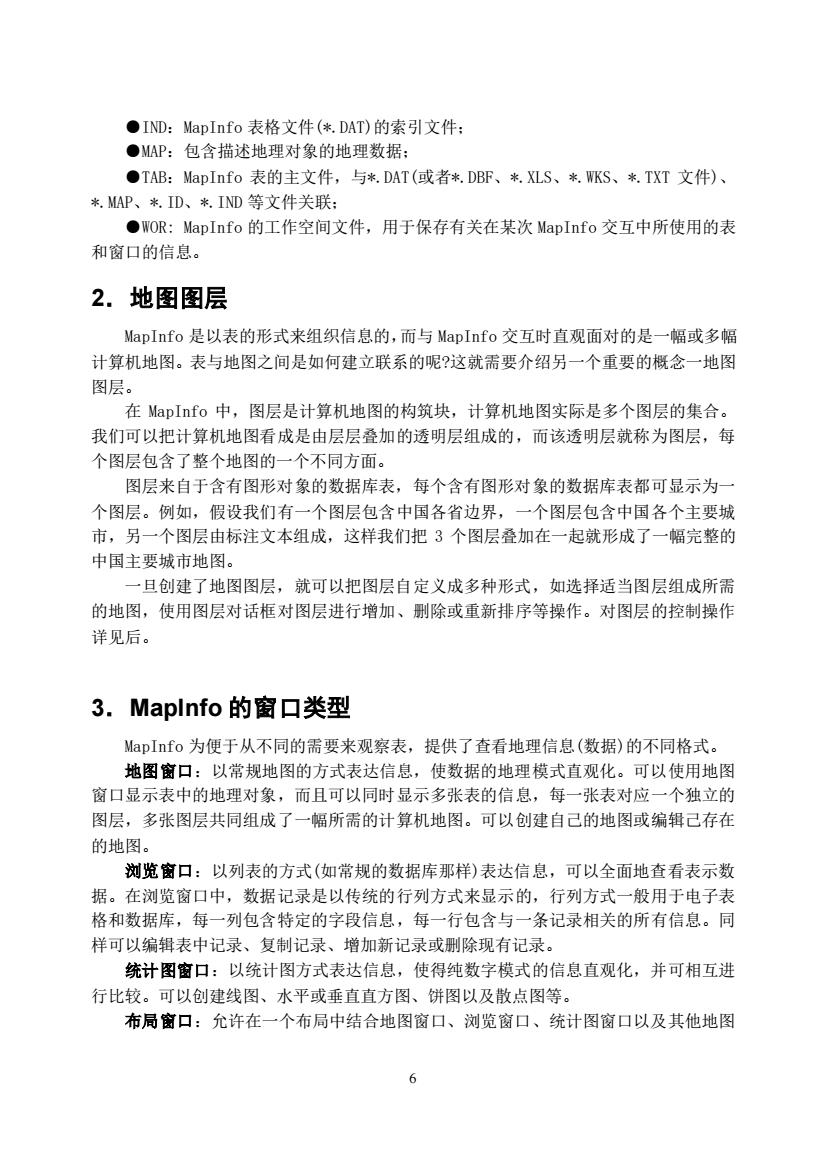
●IND:MapInfo表格文件(*,DAT)的索引文件: ●MAP:包含描述地理对象的地理数据: ●TAB:MapInfo表的主文件,与米.DAT(或者*.DBF、米.XLS、米KS、*TXT文件) *,MAP、*.ID、*.IND等文件关联: ●WOR:MapInfo的工作空间文件,用于保存有关在某次MapInfo交互中所使用的表 和窗口的信息。 2.地图图层 MapInfo是以表的形式来组织信息的,而与MapInfo交互时直观面对的是一幅或多幅 计算机地图。表与地图之间是如何建立联系的呢?这就需要介绍另一个重要的概念一地图 图层。 在MapInfo中,图层是计算机地图的构筑块,计算机地图实际是多个图层的集合。 我们可以把计算机地图看成是由层层叠加的透明层组成的,而该透明层就称为图层,每 个图层包含了整个地图的一个不同方面。 图层来自于含有图形对象的数据库表,每个含有图形对象的数据库表都可显示为 个图层。例如,假设我们有一个图层包含中国各省边界,一个图层包含中国各个主要城 市,另一个图层由标注文本组成,这样我们把3个图层叠加在一起就形成了一幅完整的 中国主要城市地图。 一旦创建了地图图层,就可以把图层自定义成多种形式,如选择适当图层组成所需 的地图,使用图层对话框对图层进行增加、删除或重新排序等操作。对图层的控制操作 详见后。 3.Maplnfo的窗口类型 MapInfo为便于从不同的需要来观察表,提供了查看地理信息(数据)的不同格式。 地图窗口:以常规地图的方式表达信息,使数据的地理模式直观化。可以使用地图 窗口显示表中的地理对象,而且可以同时显示多张表的信息,每一张表对应一个独立的 图层,多张图层共同组成了一幅所需的计算机地图。可以创建自己的地图或编辑己存在 的地图。 浏窗▣:以列表的方式(如常规的数据库那样)表达信息,可可以全面地查看表示 据。在浏览窗口中,数据记录是以传统的行列方式来显示的,行列方式一般用于电子表 格和数据库,每一列包含特定的字段信息,每一行包含与一条记录相关的所有信息。同 样可以编辑表中记录、复制记录、增加新记录或删除现有记录。 统计图窗口:以统计图方式表达信息,使得纯数字模式的信息直观化,并可相互进 行比较。可以创建线图、水平或垂直直方图、饼图以及散点图等。 布局窗口:允许在一个布局中结合地图窗口、浏览窗口、统计图窗口以及其他地图 6
6 ●IND:MapInfo 表格文件(*.DAT)的索引文件; ●MAP:包含描述地理对象的地理数据; ●TAB:MapInfo 表的主文件,与*.DAT(或者*.DBF、*.XLS、*.WKS、*.TXT 文件)、 *.MAP、*.ID、*.IND 等文件关联; ●WOR: MapInfo 的工作空间文件,用于保存有关在某次 MapInfo 交互中所使用的表 和窗口的信息。 2.地图图层 MapInfo 是以表的形式来组织信息的,而与 MapInfo 交互时直观面对的是一幅或多幅 计算机地图。表与地图之间是如何建立联系的呢?这就需要介绍另一个重要的概念一地图 图层。 在 MapInfo 中,图层是计算机地图的构筑块,计算机地图实际是多个图层的集合。 我们可以把计算机地图看成是由层层叠加的透明层组成的,而该透明层就称为图层,每 个图层包含了整个地图的一个不同方面。 图层来自于含有图形对象的数据库表,每个含有图形对象的数据库表都可显示为一 个图层。例如,假设我们有一个图层包含中国各省边界,一个图层包含中国各个主要城 市,另一个图层由标注文本组成,这样我们把 3 个图层叠加在一起就形成了一幅完整的 中国主要城市地图。 一旦创建了地图图层,就可以把图层自定义成多种形式,如选择适当图层组成所需 的地图,使用图层对话框对图层进行增加、删除或重新排序等操作。对图层的控制操作 详见后。 3.MapInfo 的窗口类型 MapInfo 为便于从不同的需要来观察表,提供了查看地理信息(数据)的不同格式。 地图窗口:以常规地图的方式表达信息,使数据的地理模式直观化。可以使用地图 窗口显示表中的地理对象,而且可以同时显示多张表的信息,每一张表对应一个独立的 图层,多张图层共同组成了一幅所需的计算机地图。可以创建自己的地图或编辑己存在 的地图。 浏览窗口:以列表的方式(如常规的数据库那样)表达信息,可以全面地查看表示数 据。在浏览窗口中,数据记录是以传统的行列方式来显示的,行列方式一般用于电子表 格和数据库,每一列包含特定的字段信息,每一行包含与一条记录相关的所有信息。同 样可以编辑表中记录、复制记录、增加新记录或删除现有记录。 统计图窗口:以统计图方式表达信息,使得纯数字模式的信息直观化,并可相互进 行比较。可以创建线图、水平或垂直直方图、饼图以及散点图等。 布局窗口:允许在一个布局中结合地图窗口、浏览窗口、统计图窗口以及其他地图
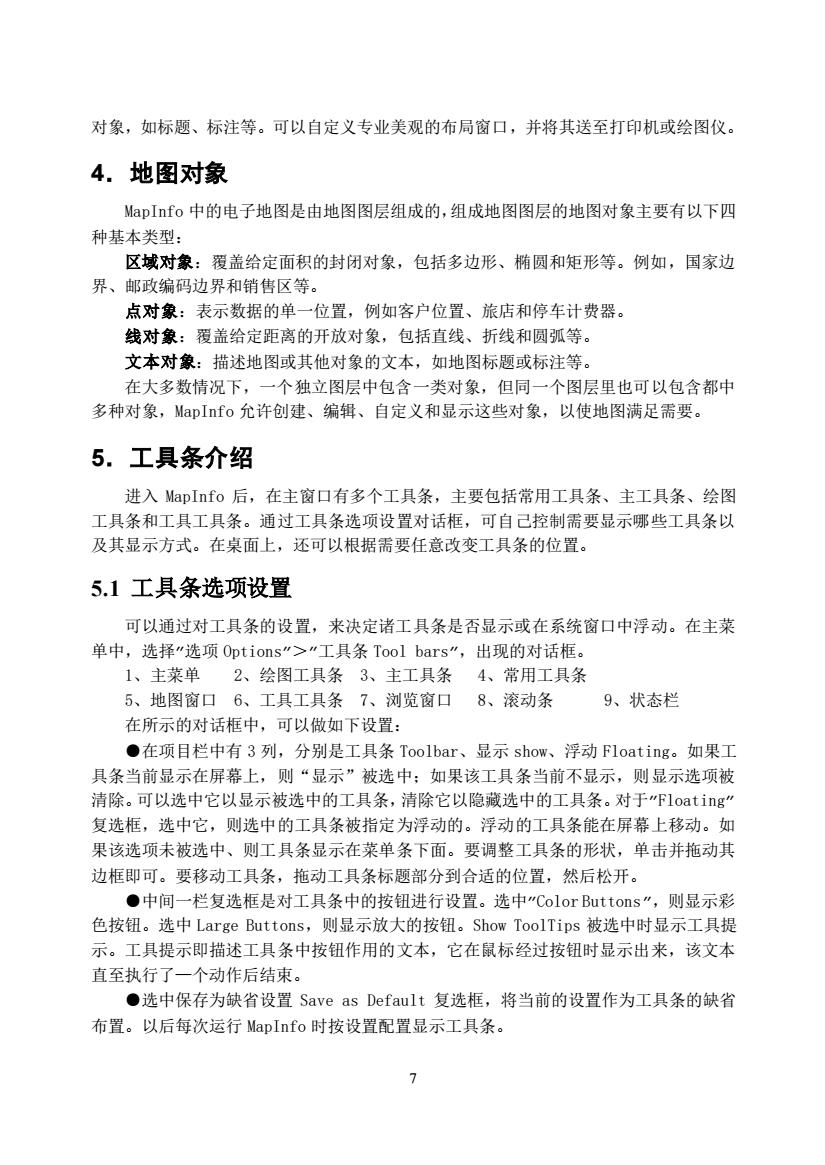
对象,如标题、标注等。可以自定义专业美观的布局窗口,并将其送至打印机或绘图仪。 4.地图对象 MapInfo中的电子地图是由地图图层组成的,组成地图图层的地图对象主要有以下四 种基本类型: 区域对象:覆盖给定面积的封闭对象,包括多边形、椭圆和矩形等。例如,国家边 界、邮政编码边界和销售区等。 点对象:表示数据的单一位置,例如客户位置、旅店和停车计费器。 线对象:覆盖给定距离的开放对象,包括直线、折线和圆弧等。 文本对象:描述地图或其他对象的文本,如地图标题或标注等, 在大多数情况下,一个独立图层中包含一类对象,但同一个图层里也可以包含都中 多种对象,MapInfo允许创建、编辑、自定义和显示这些对象,以使地图满足需要。 5.工具条介绍 进入MapInfo后,在主窗口有多个工具条,主要包括常用工具条、主工具条、绘图 工具条和工具工具条。通过工具条选项设置对话框,可自己控制需要显示娜些工具条以 及其显示方式。在桌面上,还可以根据需要任意改变工具条的位置。 5.1工具条选项设置 可以通过对工具条的设置,来决定诸工具条是否显示或在系统窗口中浮动。在主菜 弹中,选择"选项0 ptions">工具条Tool bars”,出现的对话框 1、主菜单2、绘图工具条3、主工具条4、常用工具条 5、地图窗口6、工具工具条7、浏览窗口8、滚动条 9、状态栏 在所示的对话框中,可以做如下设置: ●在项目栏中有3列,分别是工具条Toolbar、显示show、浮动Floating。如果工 具条当前显示在屏幕上,则“显示”被选中:如果该工具条当前不显示,则显示选项被 清除。可以选中它以显示被选中的工具条,清除它以隐藏选中的工具条。对于"Floating' 复选框,选中它,则选中的工具条被指定为浮动的。浮动的工具条能在屏幕上移动。如 果该选项未被选中、则工具条显示在菜单条下面。要调整工具条的形状,单击并拖动其 边框即可。要移动工具条,拖动工具条标题部分到合适的位置,然后松开。 ●中间一栏复选框是对工具条中的按钮进行设置。选中"Color Buttons”,则显示彩 色按钮。选中Large Buttons,则显示放大的按钮。Show ToolTips被选中时显示工具提 示。工具提示即描述工具条中按钮作用的文本,它在鼠标经过按钮时显示出来,该文本 直至执行了一个动作后结束。 ●选中保存为缺省设置Save as Default复选框,将当前的设置作为工具条的缺省 布置。以后每次运行MapInfo时按设置配置显示工具条。 7
7 对象,如标题、标注等。可以自定义专业美观的布局窗口,并将其送至打印机或绘图仪。 4.地图对象 MapInfo 中的电子地图是由地图图层组成的,组成地图图层的地图对象主要有以下四 种基本类型: 区域对象:覆盖给定面积的封闭对象,包括多边形、椭圆和矩形等。例如,国家边 界、邮政编码边界和销售区等。 点对象:表示数据的单一位置,例如客户位置、旅店和停车计费器。 线对象:覆盖给定距离的开放对象,包括直线、折线和圆弧等。 文本对象:描述地图或其他对象的文本,如地图标题或标注等。 在大多数情况下,一个独立图层中包含一类对象,但同一个图层里也可以包含都中 多种对象,MapInfo 允许创建、编辑、自定义和显示这些对象,以使地图满足需要。 5.工具条介绍 进入 MapInfo 后,在主窗口有多个工具条,主要包括常用工具条、主工具条、绘图 工具条和工具工具条。通过工具条选项设置对话框,可自己控制需要显示哪些工具条以 及其显示方式。在桌面上,还可以根据需要任意改变工具条的位置。 5.1 工具条选项设置 可以通过对工具条的设置,来决定诸工具条是否显示或在系统窗口中浮动。在主菜 单中,选择”选项 Options”>”工具条 Tool bars”,出现的对话框。 1、主菜单 2、绘图工具条 3、主工具条 4、常用工具条 5、地图窗口 6、工具工具条 7、浏览窗口 8、滚动条 9、状态栏 在所示的对话框中,可以做如下设置: ●在项目栏中有 3 列,分别是工具条 Toolbar、显示 show、浮动 Floating。如果工 具条当前显示在屏幕上,则“显示”被选中;如果该工具条当前不显示,则显示选项被 清除。可以选中它以显示被选中的工具条,清除它以隐藏选中的工具条。对于”Floating” 复选框,选中它,则选中的工具条被指定为浮动的。浮动的工具条能在屏幕上移动。如 果该选项未被选中、则工具条显示在菜单条下面。要调整工具条的形状,单击并拖动其 边框即可。要移动工具条,拖动工具条标题部分到合适的位置,然后松开。 ●中间一栏复选框是对工具条中的按钮进行设置。选中”Color Buttons”,则显示彩 色按钮。选中 Large Buttons,则显示放大的按钮。Show ToolTips 被选中时显示工具提 示。工具提示即描述工具条中按钮作用的文本,它在鼠标经过按钮时显示出来,该文本 直至执行了—个动作后结束。 ●选中保存为缺省设置 Save as Default 复选框,将当前的设置作为工具条的缺省 布置。以后每次运行 MapInfo 时按设置配置显示工具条

●单击确定OK按钮,确定对话框设置,返回系统窗口。 5.2常用工具条 常用工具条包含文件、编辑和窗口菜单中常用的菜单功能工具。此外,还包含快速 访问新建窗口和联机帮助的工具。 1、新律表2、打开表3、保存表4、打印5、前切6、复制 7、粘贴8、撤消9、新建浏览窗口10、新建地图窗口 11、新建统计图窗口12、新建布局窗口13、新建重新分区窗口14帮助 5.3主工具条 主工具条中包括选择对象、改变地图窗口的视图、取得对象的信息和显示对象间距 的工具。它还包括一条命令按钮,用于改变图层的属性和打开图例或统计窗口。 1、选择工具2、矩形选择工具3、半径选择工具4、多边形选择工具 5、边界选择工具6、撤消选择工具7、图形选择工具8、放大按钮 9、缩小按钮10、改变视图按钮11、漫游器按钮12、信息按钮 13、热连接按钮14、标注按钮15、拖动地图窗口按钮16、图层控制按钮 17、标尺按钮18、显示/隐藏图例按钮19、显示/隐藏统计窗口按钮 20、设置目标分区按钮21、分配选定对象按钮22、开启/关闭区域剪裁按钮23、 设置剪裁区域 5.4绘图工具条 绘图工具条包含用于创建和编辑地图对象的工具和命令 1、符号按钮2、直线按钮3、折线按钮4、圆弧按钮5、多边形按钮 6、圆形按钮7、矩形按钮8、圆角矩形按钮9、文本按钮10、框架按钮 11、整形按钮12、加节点按钮13、符号样式按钮14、直线样式按钮 15、区域样式按钮16、文本样式按钮 5.5工具工具条 工具工具条包括用于MapBasic的两个工具。一个是运行MapBasic程序按钮,访问 运行MapBasic程序对话框,在其中可以选择一个应用程序在MapInfo下运行。另一个是 显示/隐藏MapBasic窗口按钮,允许显示或隐藏MapBasic窗口。 6.创建表 MapInfo表包含数据组成部分(可浏览)和可选的可图形化(可地图化)组成部分。 新建表命令允许用户建立这些组成部分。 在主菜单中选择File(文件),在其的下拉菜单中选择New Table(新建表)命令
8 ●单击确定 OK 按钮,确定对话框设置,返回系统窗口。 5.2 常用工具条 常用工具条包含文件、编辑和窗口菜单中常用的菜单功能工具。此外,还包含快速 访问新建窗口和联机帮助的工具。 1、新建表 2、打开表 3、保存表 4、打印 5、剪切 6、复制 7、粘贴 8、撤消 9、新建浏览窗口 10、新建地图窗口 11、新建统计图窗口 12、新建布局窗口 13、新建重新分区窗口 14 帮助 5.3 主工具条 主工具条中包括选择对象、改变地图窗口的视图、取得对象的信息和显示对象间距 的工具。它还包括一条命令按钮,用于改变图层的属性和打开图例或统计窗口。 1、选择工具 2、矩形选择工具 3、半径选择工具 4、多边形选择工具 5、边界选择工具 6、撤消选择工具 7、图形选择工具 8、放大按钮 9、缩小按钮 10、改变视图按钮 11、漫游器按钮 12、信息按钮 13、热连接按钮 14、标注按钮 15、拖动地图窗口按钮 16、图层控制按钮 17、标尺按钮 l 8、显示/隐藏图例按钮 19、显示/隐藏统计窗口按钮 20、设置目标分区按钮 2l、分配选定对象按钮 22、开启/关闭区域剪裁按钮 23、 设置剪裁区域 5.4 绘图工具条 绘图工具条包含用于创建和编辑地图对象的工具和命令。 1、符号按钮 2、直线按钮 3、折线按钮 4、圆弧按钮 5、多边形按钮 6、圆形按钮 7、矩形按钮 8、圆角矩形按钮 9、文本按钮 10、框架按钮 11、整形按钮 12、加节点按钮 13、符号样式按钮 14、直线样式按钮 15、区域样式按钮 16、文本样式按钮 5.5 工具工具条 工具工具条包括用于 MapBasic 的两个工具。一个是运行 MapBasic 程序按钮,访问 运行 MapBasic 程序对话框,在其中可以选择一个应用程序在 MapInfo 下运行。另一个是 显示/隐藏 MapBasic 窗口按钮,允许显示或隐藏 MapBasic 窗口。 6.创建表 MapInfo 表包含数据组成部分(可浏览)和可选的可图形化(可地图化)组成部分。 新建表命令允许用户建立这些组成部分。 在主菜单中选择 File(文件),在其的下拉菜单中选择 New Table(新建表)命令

在常用工具条中,直接选取‘新建表按钮'来创建新表。 6.1创建新表 选择File(文件)下拉菜单中的New Table-.(新建表)。 用该对话框来选择新表的显示,包括在浏览窗口(以表格格式)显示,在地图窗口中 显示,或把该表添加到当前地图窗口中。 Open New Brower:当完成表结构的设定时打开一个空白浏览窗口。 Open New Mapper:当完成表结构的设定时打开一个新的地图窗口。在新表结构对话 框中指定该表的投影。 Add to Current Mapper:把表增加为当前活动窗口的一个图层。该表与它增加到的 地图具有相同的投影 ●Create:单击此按钮以继续创建表并显示新表结构对话框 各项的含义如下: ●Fields:包含表中从项到底的列的名字。 ●Type:指明字段的类型,如果需要的话还在括号中列出该字段的字段数。 ●Up/own:把选中字段在列表框里向上或向下移动一个位置。文件结构将相应地重 新组织。当表显示在浏览窗口时,第一个字段将成为最左边的列,第二个字段成为左边 第二列,而最后一个字段成为最右边的列。把字段一上下移动的效果与在浏览窗口中把 它左右移动的效果相同。 ●Add field:在列表的底部增加新字段。该字段有缺省名Field1、Field2和Fie1d3 等,这取决于字段被创建的顺序。 ●Remove Field:从表中删除选中字段。 ●Table is Mappable(表可地图化):选中它来指定对表可以地图化并创建图形对象。 如果有一个己被地理编码的表并想撤销其地理编码,清除该选项即可。当单击确定 按钮时,该表就被撤销了地理编码。如果没有选中该选项,可以在以后通过“Table”(表) >“Maintenance”(维护)>“Table Structure-.”(表结构)使该表可地图化。 ●Projection:显示该地图的投影。可以在该选项中改变投影。 ●Fie1 d Information(字段信息):品示字段信息。 ●Name:在名字框内显示字段名。也可在此键入新字段名。缺省名为Fieldl、Field22 等。字段名可包含多达31个数字或字母字符。可使用字母、数字和下划线。不要用空格: 可以用下划线字符(一)来分隔字段名中的单词。使用大、小写字母使其易读,但MapInfo 不区分大小写。 ●TvD:下拉式列表用来指出字段类型。下述类型是可用的: 6.2查看或修改表结构 可以在MapInfo中直接改变表的结构。可以增加或别除字段,改变任何字段的顺序、 名称、类型、宽度或索引,也可以从对话框中设定或确定表的投影,还可以检查表是否 9
9 在常用工具条中,直接选取‘新建表按钮’来创建新表。 6.1 创建新表 选择 File(文件)下拉菜单中的 New Table.(新建表)。 用该对话框来选择新表的显示,包括在浏览窗口(以表格格式)显示,在地图窗口中 显示,或把该表添加到当前地图窗口中。 Open New Brower:当完成表结构的设定时打开一个空白浏览窗口。 Open New Mapper:当完成表结构的设定时打开一个新的地图窗口。在新表结构对话 框中指定该表的投影。 Add to Current Mapper:把表增加为当前活动窗口的—个图层。该表与它增加到的 地图具有相同的投影。 ●Create:单击此按钮以继续创建表并显示新表结构对话框 各项的含义如下: ●Fields:包含表中从顶到底的列的名字。 ●Type:指明字段的类型,如果需要的话还在括号中列出该字段的字段数。 ●Up/down:把选中字段在列表框里向上或向下移动一个位置。文件结构将相应地重 新组织。当表显示在浏览窗口时,第一个字段将成为最左边的列,第二个字段成为左边 第二列,而最后—个字段成为最右边的列。把字段—上下移动的效果与在浏览窗口中把 它左右移动的效果相同。 ●Add Field:在列表的底部增加新字段。该字段有缺省名 Field1、Field2 和 Field3 等,这取决于字段被创建的顺序。 ●Remove Field:从表中删除选中字段。 ●Table is Mappable(表可地图化):选中它来指定对表可以地图化并创建图形对象。 如果有—个己被地理编码的表并想撤销其地理编码,清除该选项即可。当单击确定 按钮时,该表就被撤销了地理编码。如果没有选中该选项,可以在以后通过“Table”(表) >“Maintenance”(维护)>“Table Structure.”(表结构)使该表可地图化。 ●Projection:显示该地图的投影。可以在该选项中改变投影。 ●Field Information(字段信息):显示字段信息。 ●Name:在名字框内显示字段名。也可在此键入新字段名。缺省名为 Field1、Field2 等。字段名可包含多达 31 个数字或字母字符。可使用字母、数字和下划线。不要用空格; 可以用下划线字符(—)来分隔字段名中的单词。使用大、小写字母使其易读,但 MapInfo 不区分大小写。 ●Type:下拉式列表用来指出字段类型。下述类型是可用的: 6.2 查看或修改表结构 可以在 MapInfo 中直接改变表的结构。可以增加或删除字段,改变任何字段的顺序、 名称、类型、宽度或索引,也可以从对话框中设定或确定表的投影,还可以检查表是否